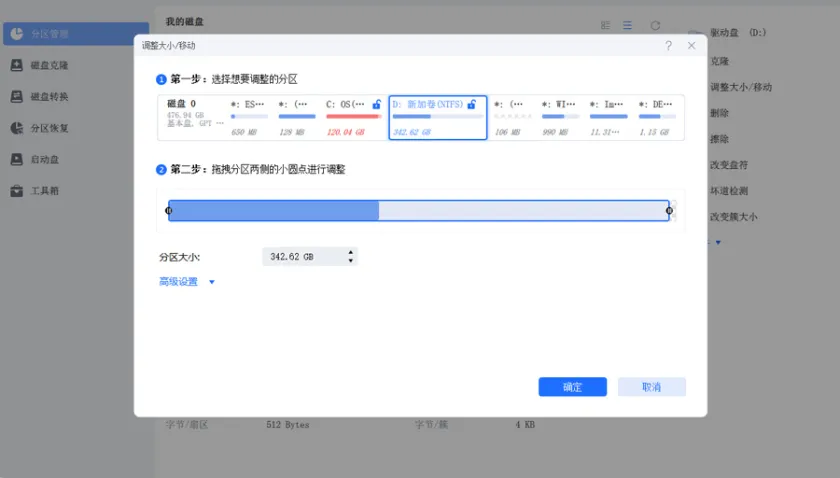实际上,对于大多数用户来说,磁盘分区是一个复杂又高风险的操作,稍有不慎可能会导致磁盘损坏或用户设备遭受病毒侵袭。如果你对于磁盘分区没有把握,一定不要错过本文。本文将为你详细介绍几个能够简化磁盘分区流程的软件工具,尤其是它们各自的功能与优势。你可以根据具体情况选择合适的磁盘分区工具,高效,安全。
PART 1 磁盘分区概述
磁盘分区,或称系统分区,是任何操作系统不可或缺的核心功能之一,它确保了系统文件与用户文件之间的清晰隔离。此功能不仅促进了内存的有效管理,还支持用户在同一设备上并行安装多个操作系统(例如Windows与Linux),从而极大地丰富了用户的使用体验。
磁盘分区工具在计算机系统管理和维护中扮演着至关重要的角色。它们的主要作用是帮助用户更有效地管理和优化硬盘空间,确保数据的安全性和系统的运行效率。以下是磁盘分区工具的一些核心作用:
1. 创建和删除分区:
用户可以使用这些工具在硬盘上创建新的分区,从而隔离和管理不同类型的数据。
当分区不再需要时,可以方便地删除它们以释放空间。
2. 调整分区大小:
随着数据的增加或减少,用户可能需要调整分区的大小以优化空间利用。
磁盘分区工具允许在不丢失数据的情况下调整分区大小,尽管在极端情况下可能需要备份数据以防万一。
3. 合并和拆分分区:
通过合并多个小分区,用户可以创建一个更大的连续空间,便于管理大文件或应用程序。
拆分大分区则可以将空间分配给其他用途,提高硬盘的灵活性。
4. 转换分区类型:
根据需要,用户可以将分区从主分区转换为逻辑分区,或从一种文件系统类型转换为另一种。
这对于跨平台数据共享或系统升级特别有用。
5. 修复分区错误:
磁盘分区工具通常具有检查分区错误并尝试修复它们的功能。
这对于维护数据完整性和防止系统崩溃至关重要。
6. 管理动态磁盘:
一些高级磁盘分区工具支持动态磁盘的管理,包括创建跨区卷、带区卷、镜像卷和RAID-5卷等。
这些功能提高了数据的安全性和性能。
7. 数据迁移和备份:
在调整分区大小或重新分区之前,用户可以使用这些工具将数据迁移到另一个分区或外部存储设备。
这有助于确保数据在操作过程中不会丢失。
8. 优化系统性能:
通过合理的分区和磁盘管理,用户可以优化系统的整体性能。
PART 5 五大顶尖免费磁盘分区工具
此部分将聚焦于五大既优秀又免费的磁盘分区工具,并对其功能进行详细介绍。现在,让我们一同了解这些可用于磁盘分区的软件工具。
1. 奇客分区大师
奇客分区大师是一款顶级的免费磁盘分区管理软件,它集多种功能于一身,目的是帮助用户整理磁盘分区,进而优化硬盘性能。这款软件支持基本的磁盘分区管理操作,如创建、删除、合并、检查分区以及调整分区大小等功能。并且,它会持续对软件安全性进行检查,还具备 SSD 性能测试、调整 SSD 工作状态以及 FAT 转 NTFS 等功能。
奇客分区大师功能丰富,不但支持快速将磁盘升级至更大容量、把操作系统迁移至 SSD、备份数据以及将硬盘克隆至新电脑,还能满足用户的多样化需求。

奇客分区大师主要特性:
- 护航软件安全:持续对软件的安全性进行监控和保障。
- 空间分析器:有空间分析器选项,可用于分析分区空间,同时能通过分区基准测试来监控磁盘分区过程中的传输速度。
- 硬盘性能优化:对用户设备上所有可用存储类型中的硬盘性能进行优化。
- 文件系统转换:支持 FAT 文件系统向 NTFS 文件系统的转换。
2. Resize - C
此外,适用于磁盘重新分配管理软件的另一个高效的磁盘重新分配管理工具是Resize - C,它能够在不造成数据大量丢失的情况下,帮助用户对分区进行扩展、缩小、合并或隔离重新格式化等操作。当然,它还可以重新组织磁盘,重新格式化,或增加启动卷。
Resize - C主要特性:
- 回滚功能:即便工作站意外关机,回滚功能也可保障数据安全,保护磁盘分区不受损害。
- 克隆功能:能高效克隆磁盘驱动器,并转换动态文件系统。
- 调整磁盘大小:通过增大启动卷来实现硬盘的扩展和收缩,避免重新格式化磁盘或重新安装操作系统。
3. 傲梅分区助手
傲梅分区助手是另一个常用的磁盘分区软件,它对分区和磁盘管理流程进行了简化,具备分区收缩与扩展功能。而且该工具还支持创建、删除、编辑分区等操作。除这些基本操作外,它还能清理、分割、移动和合并磁盘分区。该软件提供部分免费功能,如需使用其高级功能,需付费,其Professional 和 Pro 计划需花费 47.95 美元。
傲梅分区助手主要特性:
- 保障软件安全:持续对软件安全进行检查。
- 磁盘克隆:傲梅分区助手的关键功能在于能够对磁盘分区进行克隆,为备份生成精准的副本。
- 缩小和扩展分区:可实现分区的缩小和扩展。
- 支持将 NTFS 转换为 FAT32:此工具可将 NTFS 转换为 FAT32,且确保数据安全。
4. Laplink PC 移动器
顾名思义,Laplink PC Mover 是一款旨在协助用户将系统文件、应用程序文件、Windows 和设置转移到新 PC 的软件工具。如果你将启用新PC,它可以帮助你轻松地将相同的系统配置、数据、用户配置文件以及存储设置转移到新电脑,无需手动操作。当用户使用 Laplink PC Mover 登录新 PC 时,会感觉与使用原来的 PC 无异。Laplink PC Mover为 Windows 操作系统用户缓解了数据传输的难题,减轻了磁盘管理的压力。
Laplink PC Mover主要特性:
- 自动重新连接:允许工作站自动重新连接,分区后无需重新安装。
- 界面简洁友好:可轻松编辑、扩展、删除分区,缩小或添加分区。
- 磁盘隔断处理结构单一且一致。
5. Paragon 分区管理器
许多用户经常使用的另一款分区管理器是Paragon Partition Manager。这是一款集备份和恢复功能于一体的工具,它能够克隆操作系统并对分区进行管理。该磁盘管理工具简单有效,用户可以通过左右滑动来隔离分区,从而调整分区大小,精准地获得自己所需的定制分区。此外,该分区管理工具还具备恢复丢失分区的能力。
Paragon 分区管理器主要特性:
- 恢复丢失的分区:能够找回丢失的分磁盘区。
- 优化磁盘分区:对分区中浪费的空间重新分配,使其更具系统性。
- 检查并调试分区错误:可检查分区错误,并能轻松完成调试。
- 优化硬盘性能:在 Windows 系统中,能高效优化硬盘性能。
FAQs 关于磁盘分区软件工具
Q1为什么要进行磁盘分区能?
磁盘分区能够提高数据组织与访问效率、增强系统安全性与稳定性、优化系统性能、支持多操作系统并存以及便于数据备份与迁移。因此,在进行硬盘管理时,合理地进行磁盘分区是非常重要的。
- 提高数据组织与访问效率:
磁盘分区能够将硬盘空间划分为多个独立的区域,每个区域可以独立管理。这种组织方式使得用户可以更清晰地划分不同类型的数据(如操作系统、应用程序、用户文件等),从而提高数据的访问效率和管理便捷性。
- 增强系统安全性与稳定性:
通过磁盘分区,可以将操作系统与应用程序、用户数据等分开存储。这样,即使某个分区出现问题(如病毒感染、系统崩溃等),也不会影响到其他分区的数据安全。同时,分区还可以作为备份和恢复的单位,便于在出现问题时快速恢复系统或数据。
- 优化系统性能:
合理的磁盘分区可以优化系统性能。例如,将操作系统安装在单独的分区上,可以减少系统运行时对硬盘的频繁读写操作,从而提高系统的响应速度和运行效率。此外,通过分区还可以实现磁盘的负载均衡,避免某个分区过度使用导致性能下降。
- 支持多操作系统并存:
磁盘分区还支持在同一台计算机上安装和运行多个操作系统。这对于需要测试不同操作系统、开发跨平台应用程序或进行特殊任务的用户来说非常有用。通过分区,可以在不同的分区上安装不同的操作系统,从而实现多操作系统的并存和切换。
- 便于数据备份与迁移:
磁盘分区还便于数据的备份与迁移。由于每个分区都是独立的,因此可以单独备份或迁移某个分区的数据,而无需对整个硬盘进行备份或迁移。这大大提高了数据备份与迁移的灵活性和效率。
Q2 Linux/Mac系统下和Windows系统下磁盘分区软件工具一样吗?
Linux/Mac系统下和Windows系统下的磁盘分区软件工具在功能和用途上相似,但具体工具和操作方式存在差异。在使用时需要根据具体系统和工具进行选择和操作,并谨慎处理以避免数据丢失或系统问题。- 在Windows系统下,常用的磁盘分区软件工具包括奇客分区大师、傲梅分区助手、Paragon分区管理器等。这些工具提供了丰富的功能,如创建、编辑、删除分区,调整分区大小,克隆分区,转换文件系统格式等。它们通常具有直观的用户界面,便于用户进行磁盘管理操作。
- 在Linux/Mac系统下,也有类似的磁盘分区工具。例如,Linux系统下常用的工具包括GParted、FDisk分区管理器等。这些工具同样提供了创建、删除、调整分区大小等基本功能,并且支持多种文件系统格式。对于Mac系统,则通常使用其自带的“磁盘工具”进行磁盘分区和管理。
总结
以上就是我们为你介绍的免费磁盘分区工具,你可以根据自己的情况选择合适的软件。虽然这些工具在功能和用途上相似,但它们的操作界面、命令语法和具体功能可能有所不同。因此,在使用时需要根据具体系统和工具进行选择和操作。此外,值得注意的是,在进行磁盘分区操作时,需要谨慎处理,因为错误的分区操作可能会导致数据丢失或系统无法启动。因此,在进行分区操作之前,建议备份重要数据,并仔细了解每项操作的具体影响。